Rational Rose用例图的建模步骤
实验一 Rose基本使用及用例图

实验一Rose基本使用及用例图[实验目的]1.熟悉Rose的系统界面,掌握其基本使用方法。
2.熟悉模型图标元素。
3.掌握用例图的绘制方法。
[实验内容]1.练习Rose的基本使用。
2.熟悉UML模型元素及表示方法。
3.绘制图书馆管理系统的用例图。
[实验要点及说明]一、Rose简介Rose是美国的Rational公司的面向对象建模工具,利用这个工具,可以建立用UML描述的软件系统的模型,而且可以自动生成和维护C++、Java、VB和Oracle等语言和系统的代码。
➢Rational Rose在建模方面具有以下特点:1.保证模型和代码高度一致。
Rose可以实现真正意义上的正向、逆向和双向工程。
2.支持多种语言。
Rose本身能够支持的语言包括C++、Visual C++、Java、Visual Basic、PowerBuilder 等,还可为数据库应用产生数据库描述语言(DDL)。
3.为团队开发提供强有力的支持。
Rose提供了两种方式来支持团队开发:一种是采用SCM(软件配置管理)的团队开发方式;另一种是没有SCM情况下的团队开发方式。
这两种方式为用户提供了极大的灵活性,用户可以根据开发的规模和开发人员数目以及资金情况等选择一种方式进行团队开发。
4.支持模型的Internet发布。
Rose的Internet Web Publisher能够创建一个基于Web的Rose模型的HTML版本,使得其他人员能够通过标准的浏览器,如IE来浏览该模型。
5.生成使用简单且定制灵活的文档。
Rose本身提供了直接产生模型文档的功能。
6.支持关系型数据库的建模。
利用Rose能够进行数据库的建模。
Rose能够为ANSI、Oracle、SQL Server等支持标准DDL的数据库自动生成数据描述语言。
➢Rational Rose 基本使用Rational Rose主界面如下图所示::Rose的工作区分为4个部分:浏览器、文档区、编辑区和日志区。
RationalRose工具的使用及如何进行用例图的设计(第2部分)

RationalRose工具的使用及如何进行用例图的设计(第2部分)1.1Rational Rose工具的使用及如何进行用例图的设计(第2部分)1.1.1利用Rational Rose进行建模1、创建模型(1)创建模型文件Rose模型文件的扩展名是.mdl,在该文件中存储我们的各个视图。
要创建出该模型文件,需要完成下列步骤。
(2)新建一个模型文件从菜单栏选择“File→New”,或单击标准工具栏中的“New”按钮;弹出下图所示的对话框,选择要用到的框架,单击“OK”按钮,或者“Cancel”按钮(表示不使用框架)。
(3)保存模型文件Rational Rose的保存,类似于其他应用程序。
可以通过菜单或者工具栏来实现。
1)保存模型:通过选择菜单“File→Save”或者工具栏的“Save”按钮,来保存系统建模。
2)保存日志:激活日志窗口,通过菜单“File→Save Log As”来保存,或者右键单击日志窗口,在弹出的菜单中选择“Save Log As”命令来保存。
输入文件名称为:网上书店(4)发布模型文件可以把Rose建立的模型发布到Web服务器中,使得其他人都能够以浏览器的方式来浏览该模型文件。
1)选择T ools---Web Publisher2)在对话框内进行各项设置最后点击“Publish”按钮进行发布2、在Rose中的操作要点(1)一般对某个元素右键单击,然后在弹出属性菜单中进行操作(2)如果要求新建什么内容时,可以选择弹出属性菜单中的“New”下的功能(3)如果要求对已经创建出的内容进行修改则可以选择弹出属性菜单中的“Open Specification”功能,然后在属性对话框内进行修改(4)如何选择缺省编程语言例如选择Java语言的方法是,Tools->Options->Notation->Default->Java。
1.1.2在Rose中创建出项目中的各个用例及用例图1、新建客户关系系统项目中的用例图(1)新建各个用例新建用例所在的包,包的名称为“前台用例包”在该包中增加本项目中的用例在Rose中分别添加各个用例,如:1)登录(登录系统、在线注销)2)客户资料管理(新增客户、删除客户、修改客户信息)3)客户资料查询(查询所有客户资料、按客户姓名查询、按客户性别查询、按客户年龄查询、按客户职业查询、按客户教育程度查询、按客户收入情况查询、按客户级别查询)4)客户反馈管理(客户反馈信息登记、抱怨业务查询、抱怨业务处理)5)按客户级别分类(按消费金额分类、按消费密度分类)6)客户信息分析及预测(客户满意度分析、客户消费预测、客户流失预测、销售优惠活动)7)群发邮件等。
Rational-Rose建模讲解-用例+对象+动态 New
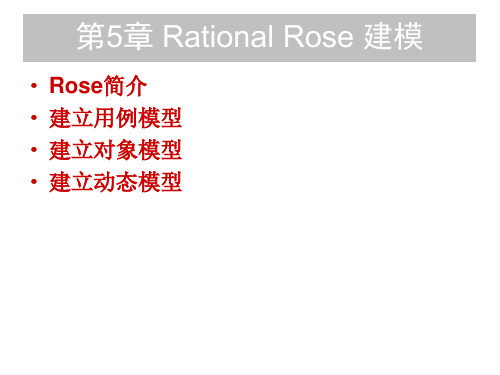
浏览器窗口中的一个图元素可以在多个应用窗口中出现, 也就是说可以出现在多个图中,因此在删除图元素时要区 分是从浏览器窗口中删除图元素,还是从应用窗口中删除 图元素。
当从浏览器窗口中删除图元素时,Rose首先从模型中移去 所选择的元素,之后修改所有出现被移去元素的图,从中 删除被移去的元素及元素的详细说明。
① 双击Association线,弹出Specification 窗口;或使用右键菜单的“Open Specification” 项。 ② 从stererotype后面的下拉框中选择一种类 型,如图所示。如果下拉框中没有,则可以输 入关系名称。 ③ 单击OK,关闭specification窗口。
使用Rose创建用例模型
使用Rose创建用例模型
• 添加了包含关系的主用例图如图所示。
5.3 建立对象模型
• 在系统分析阶段,对象建模的主要任务是建立问 题域的概念模型。
构中没有这样的包,则应该先创建包。 • 也可以将每个用例放在单独的包中,因此可以先
创建相应的包,再创建用例。 • 另外,在多个用例中使用的公共用例,如验证用
户(Validate User),可以放在一个单独的包中, 如可以在Use cases包中创建Included Use Cases 包来存放公共用例。来自使用Rose创建用例模型
(2) 创建参与者与用例之间的关联关系 在图形工具栏上单击Association(双向关联)或 Unidirectional Association(单向关联)图标,在起始 actor上单击并拖动到use case上。 可以按下面的步骤给关联关系增加关系类型(构造型, stereotype):
1. 确定业务参与者
• 还可以通过提出以下问题,明确系统的参 与者:
Rational Rose【UML建模】 教程+使用详解
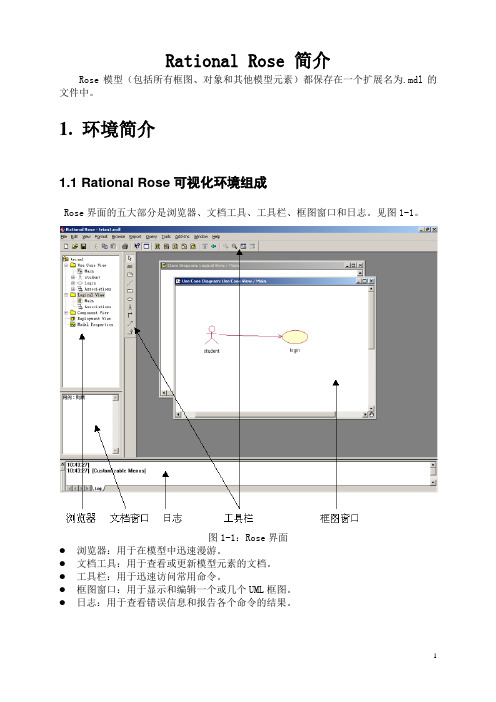
Rational Rose 简介Rose模型(包括所有框图、对象和其他模型元素)都保存在一个扩展名为.mdl的文件中。
1. 环境简介1.1 Rational Rose可视化环境组成Rose界面的五大部分是浏览器、文档工具、工具栏、框图窗口和日志。
见图1-1。
图1-1:Rose界面●浏览器:用于在模型中迅速漫游。
●文档工具:用于查看或更新模型元素的文档。
●工具栏:用于迅速访问常用命令。
●框图窗口:用于显示和编辑一个或几个UML框图。
●日志:用于查看错误信息和报告各个命令的结果。
1.2浏览器和视图浏览器是层次结构,用于在Rose模型中迅速漫游。
在浏览器中显示了模型中增加的一切,如参与者、用例、类、组件等等。
Rose浏览器见图1-2。
浏览器中包含四个视图:Use Case视图、Logical视图、Component视图和Deployment 视图。
点击每个视图的右键,选择new就可以看到这个视图所包含的一些模型元素。
图1-2:Rose浏览器1. 3框图窗口在图1-3所示的框图窗口中,我们可以浏览模型中的一个或几个UML框图。
改变框图中的元素时,Rose自动更新浏览器。
同样用浏览器改变元素时,Rose自动更新相应框图。
这样,Rose就可以保证模型的一致性。
图1-3:框图窗口2.UML各类框图的建立2. 1建立用例图use case diagram从用例图中我们可以看到系统干什么,与谁交互。
用例是系统提供的功能,参与者是系统与谁交互,参与者可以是人、系统或其他实体。
一个系统可以创建一个或多个用例图。
●创建用例图(图2-1-1)在浏览器内的Use Case视图中,双击Main,让新的用例图显示在框图窗口中。
也可以新建一个包(右击Use Case视图,选择new→package,并命名),然后右击这个新建包的,选择new→use case diagram。
对系统总的用例一般画在Use Case视图中的Main里,如果一个系统可以创建多个用例图,则可以用包的形式来组织。
RationalRose详细介绍和例子详细操作
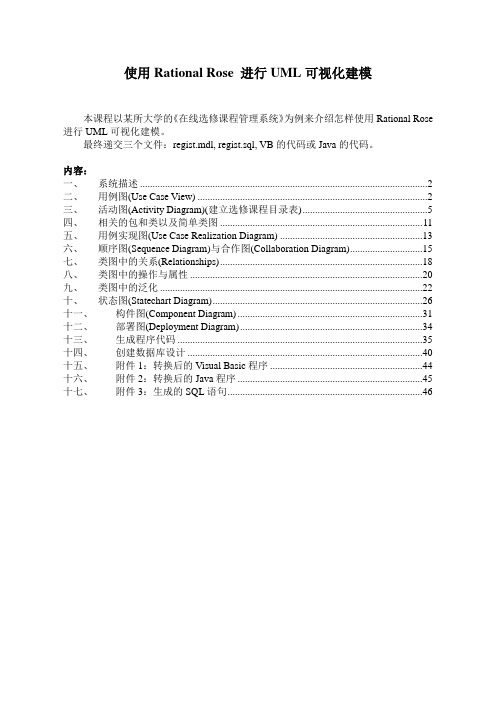
使用Rational Rose 进行UML可视化建模本课程以某所大学的《在线选修课程管理系统》为例来介绍怎样使用Rational Rose 进行UML可视化建模。
最终递交三个文件:regist.mdl, regist.sql, VB的代码或Java的代码。
内容:一、系统描述 (2)二、用例图(Use Case View) (2)三、活动图(Activity Diagram)(建立选修课程目录表) (5)四、相关的包和类以及简单类图 (11)五、用例实现图(Use Case Realization Diagram) (13)六、顺序图(Sequence Diagram)与合作图(Collaboration Diagram) (15)七、类图中的关系(Relationships) (18)八、类图中的操作与属性 (20)九、类图中的泛化 (22)十、状态图(Statechart Diagram) (26)十一、构件图(Component Diagram) (31)十二、部署图(Deployment Diagram) (34)十三、生成程序代码 (35)十四、创建数据库设计 (40)十五、附件1:转换后的Visual Basic程序 (44)十六、附件2:转换后的Java程序 (45)十七、附件3:生成的SQL语句 (46)一、系统描述1.大学教师选择本学期要教授的课程,每位教师最多只能上报4门课程。
2.教师选课结束后,教务管理人员进行协调和确认教师的课程,并创建本学期的课程目录表,向学生公布。
2.学生填写课程选修表,每个学生最多选修4门课程;每门选修课程的学生数最多为10人,最少为3人。
人数达到10人时,停止学生登记注册此门课程;3.学生选课结束后,系统自动取消人数少于三人的课程。
4.学生按最终的课程表到财务处办理收费手续(billing system)。
5.教师可查询所教课程的学生花名册(roster)。
Rational Rose顺序图(序列图)的建模步骤

序列图的建模步骤1.创建和删除序列图1.1 创建序列图新建一个序列图的方式有两种:1.1.1 在逻辑视图中增加序列图1)一般情况下,序列图属于系统的逻辑模型,因此可以使用“Logical View”的右键菜单——〉“New”——〉“Sequence Diagram”,如下图所示:然后输入序列图的名称,如下图所示:接着双击新增的序列图名称,开始输入序列图,如下图所示:1.1.2 在用例视图中增加序列图序列图主要是用于对用例的描述,在此种目的下新增序列图的方式也是有两种:2.1)直接在“Use Case View”下的相应用例上通过右键菜单——〉“New”——〉“Sequence Diagram”菜单项新建一个序列图,如下图所示:输入序列图的名称,如下图所示:输入完序列图的名称后,双击此序列图的名称开始输入序列图的内容。
2.2)在用例图中使用用例的属性窗口来新增序列图。
如下图所示,在用例“浏览课件”的“Specification”属性窗口中的“Diagrams”项目下,通过右键菜单——〉“Insert Sequence Diagram”,输入序列图的名称,如下图所示:双击此序列图名称,进入序列图的编辑界面。
1.2 删除序列图不管是在逻辑视图(Logical View)还是在用例视图(Use Case View),删除序列图的方式都是一样的。
都是选中需要删除的序列图,右键菜单——〉“Delete”,即可直接删除,如下图所示。
注意,在Rational Rose2003环境下,所有的删除操作都是没有提示的。
1.3 修改序列图的名称不管是在逻辑视图(Logical View)还是在用例视图(Use Case View),修改序列图名称的方式都是一样的。
都是选中需要修改名称的序列图,右键菜单——〉“Rename”,如下图所示:2.增加和删除对象2.1 增加对象在序列图中,增加对象的方式主要有两种:2.1.1 使用原有的模型元素作为序列图的对象使用拖放的方式把原有的模型元素作为序列图的对象,如下图所示:注意:可以被拖放的模型元素有参与者(Actor)和类(Class)这两种模型元素。
ROSE绘制UML图的步骤
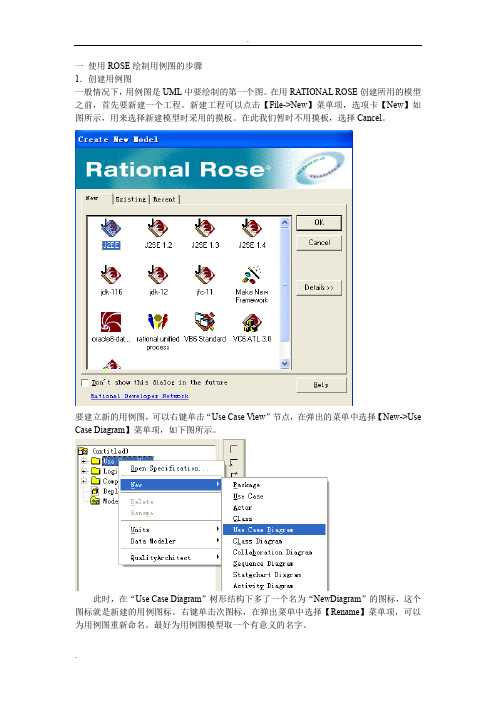
一使用ROSE绘制用例图的步骤1.创建用例图一般情况下,用例图是UML中要绘制的第一个图。
在用RATIONAL ROSE创建所用的模型之前,首先要新建一个工程。
新建工程可以点击【File->New】菜单项,选项卡【New】如图所示,用来选择新建模型时采用的摸板。
在此我们暂时不用摸板,选择Cancel。
要建立新的用例图,可以右键单击“Use Case View”节点,在弹出的菜单中选择【New->Use Case Diagram】菜单项,如下图所示。
此时,在“Use Case Diagram”树形结构下多了一个名为“NewDiagram”的图标,这个图标就是新建的用例图标。
右键单击次图标,在弹出菜单中选择【Rename】菜单项,可以为用例图重新命名。
最好为用例图模型取一个有意义的名字。
双击用例图标,出现用例图的编辑区和编辑工具栏,如图所示,左边是用例图的编辑工具栏,右边是用例图的编辑区2.用例图工具栏按纽简介选择一项添加文本框添加注释将图中的元素与注释连接起来包用例参与者关联关系依赖和实例化泛化关系3.工具栏的定制用户可以根据需要自行定制和添加工具栏中的图标,操作方法如下:右键单击工具箱的空白处(注意不要点到图标按纽),在弹出的菜单中选择【Customsize】菜单项后出现“自定义工具栏”对话框4.添加参与者与用例(1)绘制参与者和用例,参与者和用例的绘制方法相同,首先点击工具栏中的图标按纽,然后在编辑区要绘制的地方单击鼠标左键,如下说示显示了一个参与者和一个用例(2)设置用例的属性。
在用例上双击,弹出用例属性设置对话框,如图所示。
在对话框的“General”选项卡中可是设置用例的名称“name”,用例的类型“Stereotype”,用例的层次“rank”,以及对用例的问档说明“documentation”。
(3)设置参与者的属性。
参与者的属性设置跟用例的设置一样。
5.添加参与者与用例的关系参与者与用例的关系为关联关系,要绘制关联关系。
RationalRose-详细介绍和例子详细操作
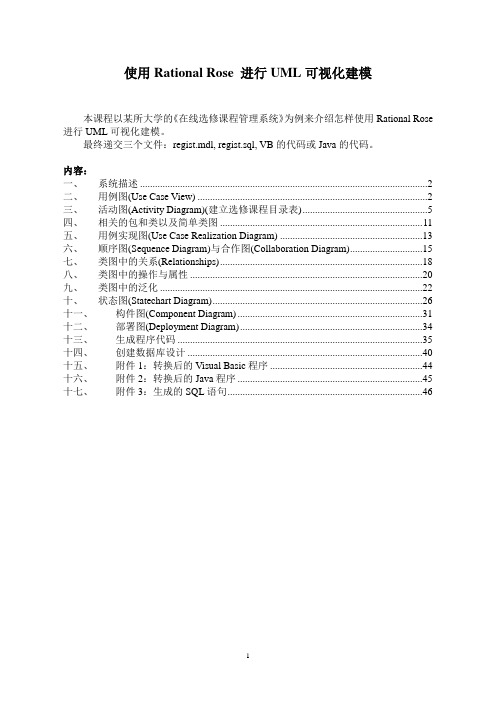
使用Rational Rose 进行UML可视化建模本课程以某所大学的《在线选修课程管理系统》为例来介绍怎样使用Rational Rose 进行UML可视化建模。
最终递交三个文件:regist.mdl, regist.sql, VB的代码或Java的代码。
内容:一、系统描述 (2)二、用例图(Use Case View) (2)三、活动图(Activity Diagram)(建立选修课程目录表) (5)四、相关的包和类以及简单类图 (11)五、用例实现图(Use Case Realization Diagram) (13)六、顺序图(Sequence Diagram)与合作图(Collaboration Diagram) (15)七、类图中的关系(Relationships) (18)八、类图中的操作与属性 (20)九、类图中的泛化 (22)十、状态图(Statechart Diagram) (26)十一、构件图(Component Diagram) (31)十二、部署图(Deployment Diagram) (34)十三、生成程序代码 (35)十四、创建数据库设计 (40)十五、附件1:转换后的Visual Basic程序 (44)十六、附件2:转换后的Java程序 (45)十七、附件3:生成的SQL语句 (46)一、系统描述1.大学教师选择本学期要教授的课程,每位教师最多只能上报4门课程。
2.教师选课结束后,教务管理人员进行协调和确认教师的课程,并创建本学期的课程目录表,向学生公布。
2.学生填写课程选修表,每个学生最多选修4门课程;每门选修课程的学生数最多为10人,最少为3人。
人数达到10人时,停止学生登记注册此门课程;3.学生选课结束后,系统自动取消人数少于三人的课程。
4.学生按最终的课程表到财务处办理收费手续(billing system)。
5.教师可查询所教课程的学生花名册(roster)。
Rational Rose【UML建模】 教程+使用详解
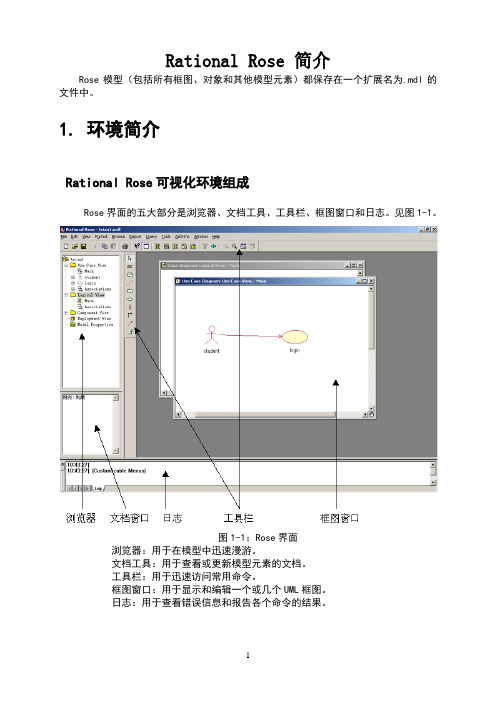
Rational Rose 简介Rose模型(包括所有框图、对象和其他模型元素)都保存在一个扩展名为.mdl的文件中。
1. 环境简介Rational Rose可视化环境组成Rose界面的五大部分是浏览器、文档工具、工具栏、框图窗口和日志。
见图1-1。
图1-1:Rose界面浏览器:用于在模型中迅速漫游。
文档工具:用于查看或更新模型元素的文档。
工具栏:用于迅速访问常用命令。
框图窗口:用于显示和编辑一个或几个UML框图。
日志:用于查看错误信息和报告各个命令的结果。
浏览器和视图浏览器是层次结构,用于在Rose模型中迅速漫游。
在浏览器中显示了模型中增加的一切,如参与者、用例、类、组件等等。
Rose浏览器见图1-2。
浏览器中包含四个视图:Use Case视图、Logical视图、Component视图和Deployment 视图。
点击每个视图的右键,选择new就可以看到这个视图所包含的一些模型元素。
图1-2:Rose浏览器1.3框图窗口在图1-3所示的框图窗口中,我们可以浏览模型中的一个或几个UML框图。
改变框图中的元素时,Rose自动更新浏览器。
同样用浏览器改变元素时,Rose自动更新相应框图。
这样,Rose就可以保证模型的一致性。
图1-3:框图窗口各类框图的建立2.1建立用例图use case diagram从用例图中我们可以看到系统干什么,与谁交互。
用例是系统提供的功能,参与者是系统与谁交互,参与者可以是人、系统或其他实体。
一个系统可以创建一个或多个用例图。
创建用例图(图2-1-1)在浏览器内的Use Case视图中,双击Main,让新的用例图显示在框图窗口中。
也可以新建一个包(右击Use Case视图,选择new→package,并命名),然后右击这个新建包的,选择new→use case diagram。
对系统总的用例一般画在Use Case视图中的Main里,如果一个系统可以创建多个用例图,则可以用包的形式来组织。
用例图的Rose 操作_UML与Rose建模实用教程_[共3页]
![用例图的Rose 操作_UML与Rose建模实用教程_[共3页]](https://img.taocdn.com/s3/m/e25b11813c1ec5da51e2702d.png)
65 下方案。
y 识别参与者。
通过识别系统周围的参与者来确定系统边界并建立系统语境。
y 对于某个参与者,考虑其期望系统提供的行为或与系统的交互。
y 将行为提炼成用例。
y 完善其他用例。
分解用例中的公共行为与扩展行为,放入新的用例中以供其他用例使用。
y 创建用例图。
将用例、参与者与它们的关系建模成用例图。
y 如果需要,在用例图中添加一些注解或约束来陈述系统的非功能需求。
5.6.2 用例图使用要点建立一个结构良好的用例图,需要注意以下要点。
y 构建结构良好的用例。
用例图中应该只包含对系统而言必不可少的用例与相关的参与者。
y 用例的名称不应该简化到使读者误解其主要语义的程度。
y 在元素的摆放时,应尽量减少连接线的交叉,以提供更好的可视化效果。
y 组织元素时应使在语义上接近的用例和参与者在图的位置上也同样接近,便于读者理解用例图。
y 可以使用注解或给元素添加颜色等方式突出图中相对重要的内容。
y 用例图中不应该有太多的关系种类。
一般来说,如果用例图中有很复杂的包含与扩展关系,可以将这一元素单独放在一张用例图中,也可以只保留关键的几个关系,将其他关系在用例描述中进行表述。
另外,需要注意用例图只是系统的用例视图中的一个图形表示。
也就是说,一个单独的用例图不必包含用例视图的所有内容,当系统十分复杂的时候,可以使一个用例图表示系统的一个方面(子系统),使用多个用例图共同来表示系统的用例视图。
5.7 实验:使用Rose 绘制用例图本节主要介绍如何使用Rose 工具绘制用例图。
5.7.1 用例图的Rose 操作1.用例图工具栏在Rose 中,当选择一个用例图进行操作时,框图工具栏将变成用例图工具栏。
图5-11显示了系统默认的用例图工具栏。
2.新建用例图Rose 中可以在用例视图或逻辑视图下创建用例图。
在一个新建的项目中,Rose 提供了一个名称为“Main ”的空用例图,用户可以直接在此处进行绘制。
如果系统需要多个用例图来表示,那么用户可以新建自己的用例图。
Rational_Rose建模讲解详解

• 通过环境图,可以确定系统的主要输入输出,通 过提交和接收输入输出的各方确定潜在的用例。
• 选课系统的环境图
• 选课系统的业务列表
➢ 当从某个应用窗口中移去选择的元素时,不影响浏览器窗 口,也不影响其他应用窗口。
5.2 建立用例模型
• 建立用例模型的过程
(1) 确定业务参与者──标识目标系统将支持的不同 类型的用户,可以是人、事件或其他系统。
(2) 确定业务需求用例──参与者需要系统提供的完 整功能。
(3) 创建用例图──标识参与者与用例之间、用例与 用例之间的关系。
1. 确定业务参与者
• 还可以通过提出以下问题,明确系统的参 与者:
➢ 谁或者什么为系统提供输入? ➢ 谁或者什么接收系统的输出? ➢ 需要与其他系统连接的接口吗? ➢ 是否存在在预定的时间自动触发的事件? ➢ 谁将维护系统中的信息?
1. 确定业务参与者
• 从选课系统的需求描述中,可以确定4类参与者: ➢ 学生(Student) ➢ 教师(Teacher) ➢ 系统管理员(Administrator) ➢ 学籍档案系统(Archive System)
2. 确定业务需求用例
• 以下问题可以帮助我们更好地标识系统的 用例:
➢ 每个参与者的特定任务是什么? ➢ 是否每个参与者都要从系统中创建、存储、改变、
移动或读取信息? ➢ 是否任何参与者需要通知系统有关突发性的、外
部的改变? ➢ 哪些用例支持或维护系统? ➢ 目前的用例是否覆盖了所有功能需求?
2. 确定业务需求用例
Rose的特点
(1) 支持三层结构方案; (2) 为大型软件工程提供了可塑性和柔韧性极强的
Rational RoseUML建模 教程+使用详解
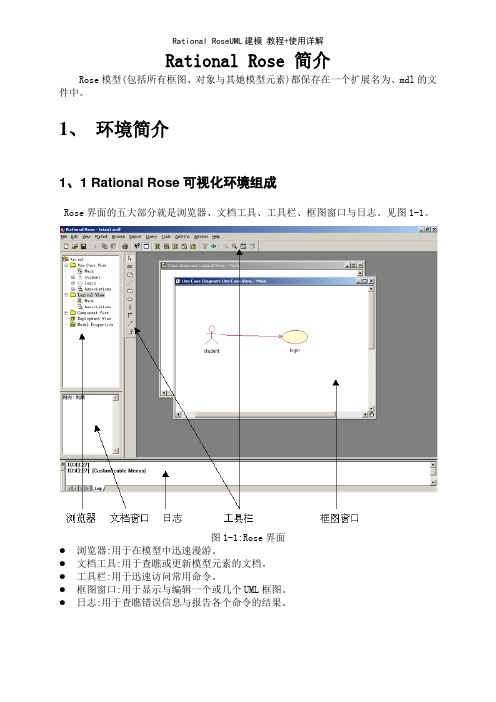
Rational Rose 简介Rose模型(包括所有框图、对象与其她模型元素)都保存在一个扩展名为、mdl的文件中。
1、环境简介1、1 Rational Rose可视化环境组成Rose界面的五大部分就是浏览器、文档工具、工具栏、框图窗口与日志。
见图1-1。
图1-1:Rose界面●浏览器:用于在模型中迅速漫游。
●文档工具:用于查瞧或更新模型元素的文档。
●工具栏:用于迅速访问常用命令。
●框图窗口:用于显示与编辑一个或几个UML框图。
●日志:用于查瞧错误信息与报告各个命令的结果。
1、2浏览器与视图浏览器就是层次结构,用于在Rose模型中迅速漫游。
在浏览器中显示了模型中增加的一切,如参与者、用例、类、组件等等。
Rose浏览器见图1-2。
浏览器中包含四个视图:Use Case视图、Logical视图、Component视图与Deployment 视图。
点击每个视图的右键,选择new就可以瞧到这个视图所包含的一些模型元素。
图1-2:Rose浏览器1. 3框图窗口在图1-3所示的框图窗口中,我们可以浏览模型中的一个或几个UML框图。
改变框图中的元素时,Rose自动更新浏览器。
同样用浏览器改变元素时,Rose自动更新相应框图。
这样,Rose就可以保证模型的一致性。
图1-3:框图窗口2、UML各类框图的建立2. 1建立用例图use case diagram从用例图中我们可以瞧到系统干什么,与谁交互。
用例就是系统提供的功能,参与者就是系统与谁交互,参与者可以就是人、系统或其她实体。
一个系统可以创建一个或多个用例图。
●创建用例图(图2-1-1)在浏览器内的Use Case视图中,双击Main,让新的用例图显示在框图窗口中。
也可以新建一个包(右击Use Case视图,选择new→package,并命名),然后右击这个新建包的,选择new→use case diagram。
对系统总的用例一般画在Use Case视图中的Main里,如果一个系统可以创建多个用例图,则可以用包的形式来组织。
Rational Rose工具的使用及如何进行用例图的设计(第1部分)

1.1Rational Rose工具的使用及如何进行用例图的设计(第1部分)1.1.1Rational Rose工具相关应用技术概述1、Rational Rose概述(1)Rose是美国Rational 公司(现在为 IBM公司)的面向对象建模工具利用这个面向对象建模工具,开发者可以建立用UML 描述的软件系统的各种模型,而且可以自动生成和维护C++、Java、VB、Oracle 等语言和系统的代码。
达到先建模后编码的效果。
(2)Rational Rose是个菜单驱动应用程序,用工具栏帮助使用常用特性它能默认支持大多数流行的编程语言,包括C++、Ada、CORBA、Java、COM、VB、XML、Oracle、VC;另外能通过添加第三方的Add-Ins插件组件,支持其它语言。
(3)Rational Rose支持统一建模语言(UML)其中统一建模语言(UML)由Rational公司3位世界级面向对象技术专家Grady Booch、Ivar Jacobson和Jim Rumbaugh通过对早期面向对象研究和设计方法的进一步扩展而得来的,它为可视化建模软件奠定了坚实的理论基础。
(4)为什么要选择Rational Rose这就不能不提到UML的三位创始人了,面向对象领域的大师级人物:Booch、Rumbaugh 和Jacobson。
而这三位大师目前都在Rational公司担任首席工程师,既然UML是业界标准的可视化建模语言,那么选择Rational Rose的原因就不言而喻了。
2、目前版本的Rational Rose可以用来做以下一些工作Rational Rose(Rational Object Oriented Software Engineering)是分析和设计面向对象软件系统的强大的可视化工具,可以用来先建模再编写代码,保证系统结构合理。
(1)对业务进行建模(工作流);(2)建立对象模型(表达信息系统内有哪些对象,它们之间是如何协作完成系统功能的);(3)对数据库进行建模,并可以在对象模型和数据模型之间进行正、逆向工程,相互同步;由于Rose基本上可以说是一个对象模型设计工具,对数据库模型的支持相对粗糙,内嵌的只支持Oracle 8数据库,对其他数据库设计的支持需要通过安装插件的方式获得,且对数据库物理存储参数等较细粒度的内容支持得比较粗糙。
Rational Rose使用简单教程
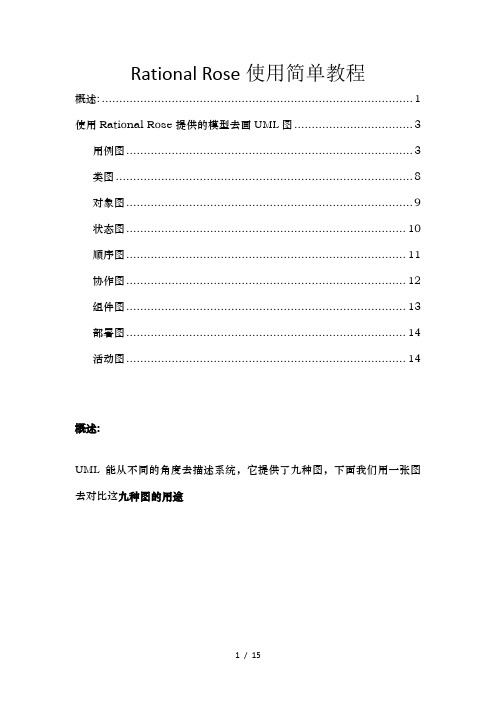
Rational Rose使用简单教程概述: (1)使用Rational Rose 提供的模型去画UML图 (3)用例图 (3)类图 (8)对象图 (9)状态图 (10)顺序图 (11)协作图 (12)组件图 (13)部署图 (14)活动图 (14)概述:UML能从不同的角度去描述系统,它提供了九种图,下面我们用一张图去对比这九种图的用途使用Rational Rose创建用例创建方法:1.右击browser框中的Use Case View包,弹出快捷菜单;2.选择New——Use Case项;3.输入用例的名字;(如出错,可用Rename命令更改)4.如果文档窗口不可见,选择屏幕上方的View—— Documentation菜单;5.在browser框中选中所需用例;6.将光标置于文档框中,输入相应文档。
其他几种图的创建方式类似,只需记住创建图的名字即可。
1、用例图:Use Case Diagram2、类图:Class Diagram3、对象图:Object Diagram4、状态图:State Diagram5、顺序图:Sequence Diagram6、协作图:Collaboration Diagram7、组件图:Component Diagram8、部署图:Deployment Diagram9、活动图:Activity Diagram使用Rational Rose 提供的模型去画UML图用例图双击browser框中的Use Case View包中的Main条目,打开主用例图;单击选中browser框中的执行者,并将其拖到主用例图中;重复第2)步,直到完成所需的工作为止;单击选中browser框中的用例,并将其拖到主用例图中;重复第4)步,直到完成所需的工作为止;在工具条中选择单向关联(Unidirectional Association)图标;单击一个执行者,并拖到相应的用例上;或单击一个用例,并拖到相应的执行者上。
RationalRose使用简单教程
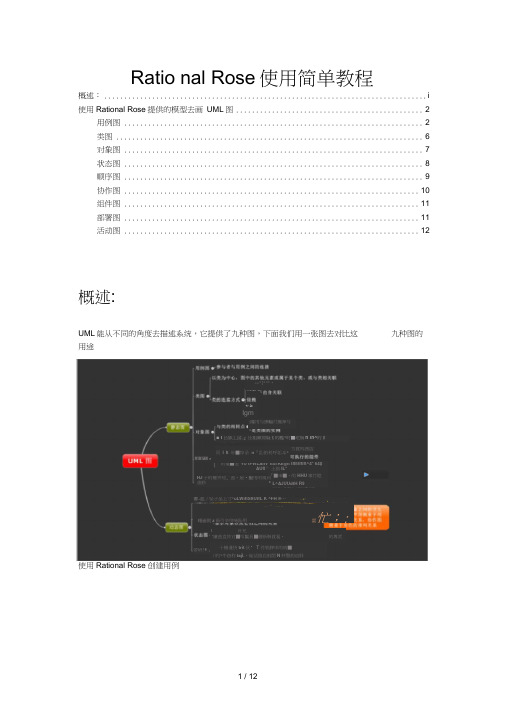
Ratio nal Rose使用简单教程概述: (i)使用Rational Rose提供的模型去画UML图 (2)用例图 (2)类图 (6)对象图 (7)状态图 (8)顺序图 (9)协作图 (10)组件图 (11)部署图 (11)活动图 (12)概述:UML能从不同的角度去描述系统,它提供了九种图,下面我们用一张图去对比这九种图的用途使用Rational Rose创建用例帚研!1他作■I 补充'廉曲直忡对■叫鬣具■侧断韩就葛・的專常:隆用与黒幅灯團禅号十楠谨快trit伙・T件轨脾申的病■〔旳*牛窃柞tajl.・碇话惟自蚪閒N杯警韵谊胖■ I吕族丄図.g 圧粗蕨如疑K的艦*时■坨悯n in^的M为就科囲店的犠■茏1U tFWLAfiV*fi4>KEgft tfllttfflft^4* 64#AUfl B,土韵IL*『■审■・的HHU事竹皑'SL^AJUUdtH R9同I It卅■悴录n『乱帕利呼垢斗*ffllfliM »書-血丿坠孑虽上寸*uLWiftSltUtfL K ^FH 9f~~~ ―■*_一“ 一…曙巌期z術引辛刖唏跆用雷忙;: HJ子的權畀知_ 曲・屋•掘用的規州歯秒*»«*]***•v k.Igm在browser框中选中所需用例;6. 将光标置于文档框中,输入相应文档。
其他几种图的创建方式类似,只需记住创建图的名字即可。
1、用例图:Use Case Diagram2、类图:Class Diagram3、对象图:Object Diagram4、状态图:State Diagram5、顺序图:Seque nee Diagram6、协作图:Collaboratio n Diagram7、组件图:Comp onent Diagram8、部署图:Deployme nt Diagram9、活动图:Activity Diagram使用Rational Rose提供的模型去画UML图用例图双击browser 框中的Use Case View 包中的Main条目,打开主用例图;单击选中browser框中的执行者,并将其拖到主用例图中;—^SiiiniquiFes Balance Clearinfo rrnsutnin ^lbdu<ie>C ^e inquires厂一^<iKluM>'"Chan^rtornrulorCuncJude >hqmresR«EiJfinGeneral userOperatorzAdnintstriilai 1'<fTdud& >....聞相伽TMlcn(RelurnRechargekUirte 帕旺色hqumesCharge、-hquiesiti&i E JutMai ntenance• Repcrl Id 已応电 I,* StustatusRec<xd《Include 》:表示一个用例包含另一个用例,即要完成包含用例就一定要执行被包含用例 《extend 》:表示一个用例扩展到另一个用例,这里有一点需要注意:在执行一个被扩展用 例时,不一定执行扩展用例。
(整理)使用RationalRose进行UML可视化建模-用例图、活动图、包图.

使用Rational Rose 进行UML可视化建模以某所大学的《选修课程管理系统》为例来介绍怎样使用Rational Rose 进行UML可视化建模。
一、问题描述:1.教务管理人员将本学期要开设的课程输入教务系统,教师选择教授的课程,打印出选修课程目录表,向学生公布;2.教务管理人员将最终的学生课程表通知学生,将每门选修课的花名册(roster)通知相关教师,将有关收费情况的信息传送到财务管理系统;3.学生到财务部门办理收费手续。
二、利用Rational Rose创建《选修课程管理系统》用例图(Use Case View)1.《选修课程管理系统》中的执行者(Actors)●注册选修课程的学生(Student);●教授选修课程的教师(Teacher);●教务管理人员(Register)必须汇总选修课程情况,制作课程表;教务管理人员必须维护关于课程、教师和学生的所有信息;●财务管理系统(Billing System)从本系统中取出收费信息。
2.使用Rational Rose 创建执行者(Actors)图11)右击browser框中的Use Case View包,弹出快捷菜单;2)选择New——Actor项;3)输入执行者的名字;(可用Rename命令更改)3.《选修课程管理系统》中的用例(Use Case)●注册选修课程(学生);[Register for courses]●选择教授的课程(教师);[Select course to teach]●索取课程花名册(Roster)(教师);[Request course roster]●维护课程信息(教务管理人员);[Maintain course information]●维护教师信息(教务管理人员);[Maintain teacher information]●维护学生信息(教务管理人员);[Maintain student information]创建课程目录(教务管理人员);[Create course catalogue] 4.使用Rational Rose 创建用例(Use Case)图21)右击browser框中的Use Case View包,弹出快捷菜单;2)选择New——Use Case项;3)输入用例的名字;(如出错,可用Rename命令更改)5.使用Rational Rose 创建主用例图(Main Use Case Diagram)1)双击browser框中的Use Case View包中的Main条目,打开主用例图;2)单击选中browser框中的执行者,并将其拖到主用例图中;3)重复第2)步,直到完成所需的工作为止;4)单击选中browser框中的用例,并将其拖到主用例图中;5)重复第4)步,直到完成所需的工作为止;6)在工具条中选择单向关联(Unidirectional Association)图标;7)单击一个执行者,并拖到相应的用例上;或单击一个用例,并拖到相应的执行者上。
- 1、下载文档前请自行甄别文档内容的完整性,平台不提供额外的编辑、内容补充、找答案等附加服务。
- 2、"仅部分预览"的文档,不可在线预览部分如存在完整性等问题,可反馈申请退款(可完整预览的文档不适用该条件!)。
- 3、如文档侵犯您的权益,请联系客服反馈,我们会尽快为您处理(人工客服工作时间:9:00-18:30)。
用例图建模步骤
窗口说明
1.开始
用例图在用例视图目录下,使用右键菜单“new”——》“use case diagram”。
2.工具栏调整
一般情况下,所有UML模型的工具栏都是可以调整的,可以根据具体需要对工具栏上的按钮进行定制。
在工具栏上使用右键菜单,选择“Customize”如图2,选择需要增加或减少的图标,如图3所示。
3.增加参与者
参与者的增加有2种方式,
方式一:使用工具栏上的快捷菜单
如图4,图5所示
方式二:使用左边栏右键菜单“new”——》“Actor”新增参与者功能
如图6所示,需要注意的是:使用此方式增加的参与者将不会自动出现在右边的绘图区中,需要把这个参与者拖到绘图区方可。
关于删除:在右边的绘图区,删除参与者可以使用Del键删除,但删除之后被删除的参与者在左边的目录下仍然是存在的。
即在绘图区中不能彻底的删除参与者。
在左边的目录区,
4.增加用例
用例增加的方式和方法与参与者增加的方式和方法是相同的。
5.建立参与者之间的关系
参与者之间的关系常见的是泛化关系。
步骤如下:
1)选择泛化关系,如图7所示。
2)如图8所示,画出两个参与者之间的泛化关系。
注意:起点是继承类,终点是被继承类。
即,画的时候是从儿子开始,到父亲结束。
6.建立用例之间的关系
用例之间的关系主要是3种,分别是包含(include),扩展(extend)和泛化(generalization)。
我们只要熟悉一种建立方式,其他2种都可以采用同样的步骤实现。
建立包含关系步骤如下:
1)如图9所示,选择用例关系的图标。
2)如图10所示,从“登陆系统”用例开始,到“密码验证”用例结束画出关联关系,注意箭头的方向。
3)双击这条线或者右键点击这条线然后选择“Open Specification”菜单项(图11所示),
在弹出的窗口(图12)的Stereotype中选择包含(include)关系
结果如图13,图14所示。
